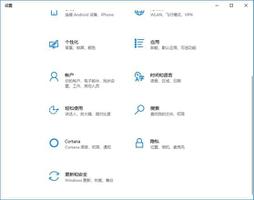HP笔记本电脑启动缓慢(启动Win10需要很长时间)
您是否面临惠普笔记本电脑启动慢的问题?您的 HP 笔记本电脑每次开机时是否需要很长时间(甚至长达 6 分钟)才能启动 Windows 10?你不是一个人。论坛上有超过100名用户抱怨他们遇到了同样的问题。
惠普电脑启动缓慢的原因有很多,比如一些系统设置不当,甚至有人注意到这个问题是在Windows 10更新后突然出现的。无论如何,你不必担心。本页收集了几种有效的方法来帮助您解决HP 笔记本电脑启动缓慢的问题。请阅读到本页末尾,我相信您会找到适合您的解决方案。
- 1.关闭快速启动
- 2.禁用对启动影响较大的进程
- 3.禁用App Readiness服务
- 4.禁用Windows更新服务
- 5.清理系统驱动器
- 6.升级笔记本电脑的硬盘
解决 HP 笔记本电脑启动缓慢问题的 6 种方法
1.关闭快速启动
Windows 10 中默认启用快速启动,以帮助您在关机后更快地启动电脑。但事实上,正如许多用户反映的那样,它并不那么有效,并且会导致各种问题。
步骤1:打开“控制面板”,单击“系统和安全”,然后单击“电源选项”下的“更改电源按钮的功能”。
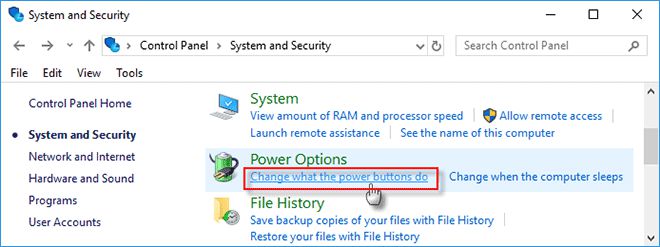
步骤2:在“系统设置”页面上,单击“更改当前不可用的设置”。
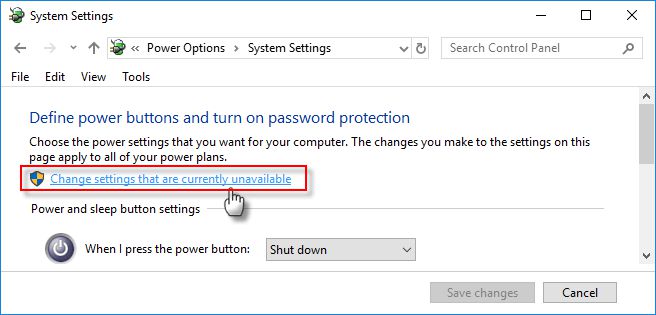
步骤 3:取消选中“打开快速启动(推荐)”旁边的框,然后单击“保存更改”。这将立即关闭快速启动。
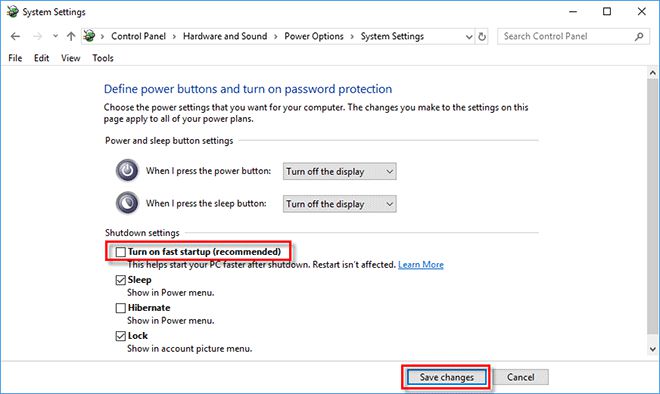
步骤 4:重新启动 HP 笔记本电脑,查看启动缓慢问题是否已解决。
2.禁用对启动影响较大的进程
某些应用程序在安装或更新后会自动将自身添加到 Windows 启动进程中,这会减慢笔记本电脑的启动速度。这就是为什么您会注意到某些应用程序在您登录 Windows 10 时自动启动。
步骤1:右键单击任务栏并选择任务管理器。
步骤 2:在任务管理器上,选择“启动”选项卡并禁用具有高启动影响的进程。
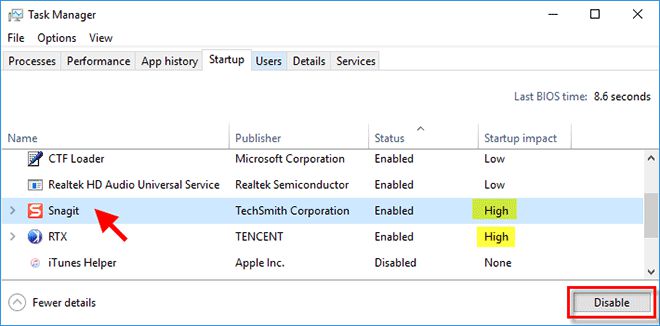
第 3 步:重新启动 HP 笔记本电脑,看看启动速度是否比以前更快。
3.禁用App Readiness服务
如果在 Windows 更新后您发现 HP 笔记本电脑启动速度变慢,禁用应用程序就绪服务可能有助于解决此问题。很多人都已经验证了这个方法是有效的。
步骤1:按Win+R调出运行对话框,在框中输入msconfig ,然后按Enter键。
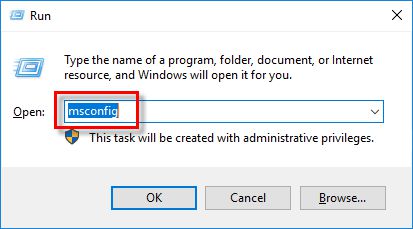
步骤 2:“系统配置”打开后,选择“服务”选项卡,取消选中“应用程序就绪”框,然后单击“应用”。
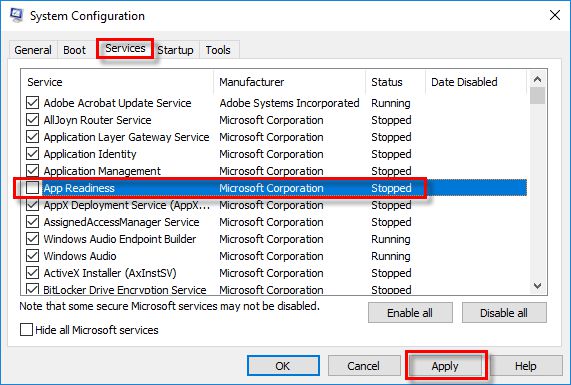
步骤 3:重新启动 HP 笔记本电脑,查看启动缓慢问题是否已解决。
4.禁用Windows更新服务
如上所述,Windows 自动更新有时可能是 HP 笔记本电脑启动缓慢的原因。因此,您可以关闭 Windows 更新以避免将来再次出现该问题。
步骤 1:在 Cortana 搜索框中键入services ,然后按 Enter。这将打开服务应用程序。
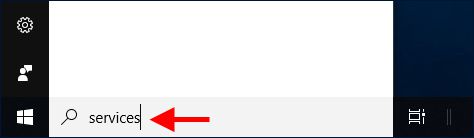
步骤 2:在“服务”窗口中,向下滚动找到名为“Windows Update”的服务,然后双击它。
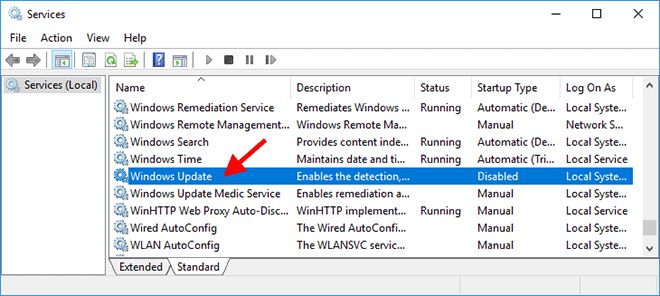
步骤 3:在常规选项卡下,从启动类型菜单中选择禁用,然后单击应用。这将阻止 Windows 10 向您的 HP 笔记本电脑推送、下载和安装更新。
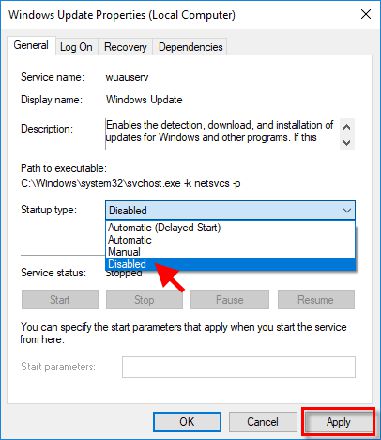
5.清理系统驱动器
硬盘空间不足也是笔记本电脑启动缓慢的常见原因。特别是当操作系统驱动器空间不足时,您的计算机无法以正常速度加载 Windows 和程序。在这种情况下,您需要清理系统驱动器(C 盘)以释放足够的空间。
6.升级笔记本电脑的硬盘
如果以上方法都不适合您,那么升级硬盘是解决惠普笔记本电脑启动慢问题的最佳解决方案。固态硬盘(SSD)无疑是最好的选择。它可以从各个方面加速您的 HP 笔记本电脑,无论是启动速度还是性能。幸运的是,升级过程并不复杂。有关更多详细信息,请参阅如何在不重新安装 Windows 的情况下将笔记本电脑硬盘升级为 SSD。
以上是 HP笔记本电脑启动缓慢(启动Win10需要很长时间) 的全部内容, 来源链接: www.tmjl8.com/smart/436553.html